- Vá para o Console de gerenciamento.
- Clique na lista de reprodução e depois na camada onde você adicionará o aplicativo Data e Hora.
- Se a camada não tiver mídia, a caixa de diálogo de aplicativos será aberta. Caso contrário, clique em Adicionar novo.
- Clique em Aplicativos de data e hora.
- Clique em uma das predefinições de data e hora.
Data e hora (24 horas), Data e hora, Relógio digital (24 horas), Relógio digital #
- Comece a digitar o local onde deseja exibir a data e a hora.
- Clique no local desejado na lista. A data e hora que você exibirá serão a data e hora local do local escolhido.
- Clique em Salvar.
- O que você vê é uma prévia desse aplicativo de data e hora. A data e hora reais estarão disponíveis na tela após a publicação.
- Para alterar o local, clique em Editar e digite um novo local.
Aplicativo de contagem regressiva #
- Digite o texto da contagem regressiva.
- Digite a mensagem de contagem regressiva no final da contagem regressiva.
- Escolha a data e hora do final da contagem regressiva.
- Marque Mostrar semanas quando aplicável para mostrar semanas em sua contagem regressiva; se não estiver marcado, a contagem regressiva será em dias, horas, minutos e segundos.
- Digite o local da contagem regressiva para ajustá-la para uma determinada data e hora do fuso horário.